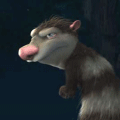Ինչպես փոփոխել մեծ քանակի լուսանկարների չափսերը ու որակը մեկ քայլով
 Շատ են պատահում դեպքերը, երբ լուսանկարչական ապարատի նկարների չափսերը մեծ են լինում և զբաղեցնում են մեծ ծավալ: Կամ միգուցե ցանկանում եք ուղարկել դրանք ինտերնետի միջոցով, բայց դրանցից յուրաքանչյուրը մի քանի մեգաբայթ է: Այս դեպքում անհրաժեշտություն է առաջանում փոքրացնել այդ լուսանկարների չափսերը: Յուրաքանչյուր լուսանկար առանձին չմշտակելու համար կարող եք օգտագործել Fast Image Resizer ծրագիրը: Նկարները կարող են լինել JPEG, BMP, GIF, PNG և այլ ֆորմատներ:
Շատ են պատահում դեպքերը, երբ լուսանկարչական ապարատի նկարների չափսերը մեծ են լինում և զբաղեցնում են մեծ ծավալ: Կամ միգուցե ցանկանում եք ուղարկել դրանք ինտերնետի միջոցով, բայց դրանցից յուրաքանչյուրը մի քանի մեգաբայթ է: Այս դեպքում անհրաժեշտություն է առաջանում փոքրացնել այդ լուսանկարների չափսերը: Յուրաքանչյուր լուսանկար առանձին չմշտակելու համար կարող եք օգտագործել Fast Image Resizer ծրագիրը: Նկարները կարող են լինել JPEG, BMP, GIF, PNG և այլ ֆորմատներ:1. Ներբեռնեք Fast Image Resizer ծրագիրը և տեղադրեք համակարգչի մեջ:2. Բացեք ծրագիրը և նշեք այն չափսը, որը պիտի ունենան նկարները:
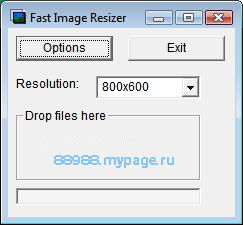
3. Սեղմեք Options և կատարեք համապատասխան կարգավորումներ: Այստեղ կարող եք փոփոխել նկարների որակները, պտույտի աստիճանը, վերջնական ֆայլերի հասցեները և անունները: Վերջում սեղմեք OK:

4. Հիմա պարզապես քաշեք նկարները և թողեք ծրագրի վրա:
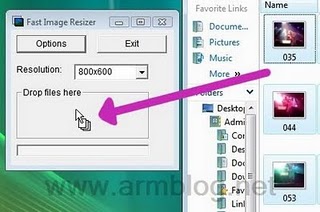
Ինչպես տեսնել ֆեյսբուքի նկարները հին տարբերակով
 Ֆեյսբուքը պարբերաբար կատարում է փոփոխություններ: Մի քանի ամիս անցել է այն օրվանից, երբ ֆեյսբուքը փոխել է նաև նկարները դիտելու եղանակը: Բայց ճիշտն ասած ես դեռևս չեմ հարմարվել այս նոր եղանակին: Առաջին պատճառներից մեկն այն է, որ այս տարբերակով հնարավոր չի նկարը ներբեռնել մկնիկի աջ click-ով և կան այլ անհարմարություններ: Սակայն գոյություն ունեն մի քանի մեթոդներ, որորնք կիրառելով կարող ենք նորից վերադարձնել հին տարբերակը: Ներկայացնում եմ այդ մեթոդներից մեկը: Անհրաժեշտ է մտնել որևէ նկարի էջ,դիտարկչի հասցեի դաշտի վերջից ջնջել &theatre բառը և սեղմել Enter:
Ֆեյսբուքը պարբերաբար կատարում է փոփոխություններ: Մի քանի ամիս անցել է այն օրվանից, երբ ֆեյսբուքը փոխել է նաև նկարները դիտելու եղանակը: Բայց ճիշտն ասած ես դեռևս չեմ հարմարվել այս նոր եղանակին: Առաջին պատճառներից մեկն այն է, որ այս տարբերակով հնարավոր չի նկարը ներբեռնել մկնիկի աջ click-ով և կան այլ անհարմարություններ: Սակայն գոյություն ունեն մի քանի մեթոդներ, որորնք կիրառելով կարող ենք նորից վերադարձնել հին տարբերակը: Ներկայացնում եմ այդ մեթոդներից մեկը: Անհրաժեշտ է մտնել որևէ նկարի էջ,դիտարկչի հասցեի դաշտի վերջից ջնջել &theatre բառը և սեղմել Enter: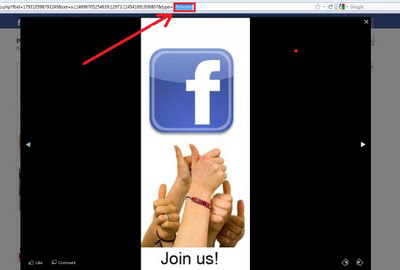
Բոլոր ժամանակների ամենածիծաղելի գովազդներից մեկը
Այս գովազդը վերջերս Ամերիկյան Adweek հանդեսի կողմից կազմված բոլոր ժամանակների ամենածիծաղելի գովազդների աղյուսակում զբաղեցնում է երրորդ հորիզոնականը:
Ինչպես ֆորմատավորել համակարգիչը և տեղադրել WindowsXP Օպերացիոն համակարգ
 Բազմաթիվ այցելուների խնդրանքով այսօր կխոսենք համակարգչից օգտվելու կարևոր նախապայմաններից մեկի հետ: Կսովորենք, թե ինչպես ջնջել և տեղադրել XP օպերացիոն համակարգ:
Բազմաթիվ այցելուների խնդրանքով այսօր կխոսենք համակարգչից օգտվելու կարևոր նախապայմաններից մեկի հետ: Կսովորենք, թե ինչպես ջնջել և տեղադրել XP օպերացիոն համակարգ:1.Եթե ձեր համակարգչի հիշողությունը կիսված է մի քանի մասի (C, D և այլն) և ցանկանում եք ֆորմատավորել միայն մի մասը (օրինակ C), ապա պատճենեք բոլոր անհրաժեշտ ֆայլերը C սկավառակից դեպի D (տառերը կարող են լինել տարբեր):2.Դրեք WindowsXP սկավառակը համակարգչի մեջ:3.Restart արեք համակարգիչը:4.Եթե համակարգիչը առաջնային չի բեռնավորվում սկավառակից և բեռնավորվում է Windows-ը, ապա պետք է BIOS-ի կարգավորումներում գտնել Boot Device Priority կամ դրա նման մի դաշտ և փոխել այդ հերթականությունը այնպես, որպեսզի սկավառակից կարդա առաջնային: BIOS մտնելու համար անհրաժեշտ է համակարգիչը միացնելուց 2-3 վայրկյան անց սեղմել համապատասխան կոճակ: Այդ կոճակը տարբեր համակարգիչների մոտ տարբեր է: Հիմնականում օգտագործվում են հետևյալ կոճակները՝ F2, F10, F12, Del: Կարող եք հերթով փորձել:
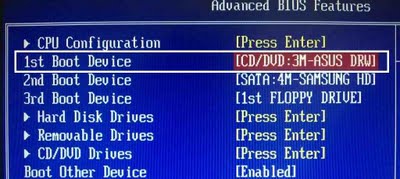
5. Եթե ձեր համակարգչի BIOS-ի կարգավորումներում նշված է, որ համակարգիչը առաջնային միանա սկավառակից, ապա պետք է հայտնվի այսպիսի հաղորդագրություն` Booting From CD… կամ Press any key to boot from CD… Այդ ընթացքում անհրաժեշտ է սեղմել Enter:
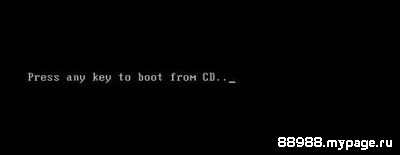 6. Բացվում է Setup-ը և սկսում է բեռնվել սկավառակից: Բեռնվելուց հետո (մի քանի րոպե կարող է տևել) անհրաժեշտ է սեղմել Enter: Այնուհետև պետք է սեղմել F8: Բացված էջում սեղմել Esc:
6. Բացվում է Setup-ը և սկսում է բեռնվել սկավառակից: Բեռնվելուց հետո (մի քանի րոպե կարող է տևել) անհրաժեշտ է սեղմել Enter: Այնուհետև պետք է սեղմել F8: Բացված էջում սեղմել Esc: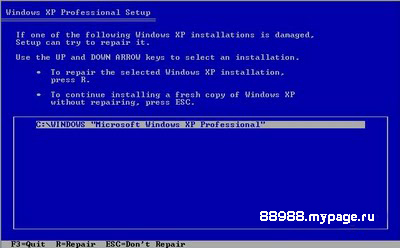
7. Բացվում է մի էջ, որտեղ ցուցադրվում են ձեր սկավառակները: Ցուցադրվում են նաև Partition-ները (C, D և այլն): Այստեղ կարող եք կիսել սկավառակը մի քանի մասի կամ միացնել կիսված մասերը: Դրա համար հետևեք համակարգչի հրամաններին և սեղմեք համապատասխան տառեր: Իսկ եթե ցանկանում եք թողնել նույնը և անցնել առաջ, ապա նշեք C սկավառակը (հիմնական սկավառակը) և սեղմեք Enter:
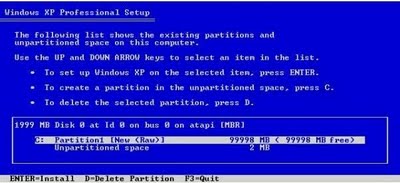
8. Նշեք Format using NTFS file system և սեղմեք ENTER: Ֆորմատավորումը այս պահից կսկսի կատարվել և որոշ ժամանակ անց համակարգիչը ավտոմատ restart կլինի: Այս դեպքում չսեղմել Enter կոճակը Press any key to boot from CD հաղորդագրության դեպքում:9.Օպերացիոն համակարգի տեղադրման ընթացքում կարող է պահանջվի կատարել որոշակի կարգավորումներ, որոնք կարող եք բաց թողնել և կատարել տեղադրումից հետո: Միայն նշեմ, որ եթե ցանկանում եք խնդիրներ չունենալ հայերեն և ռուսերեն տառատեսակների հետ, ապա այդ կարգավորումներում պետք է կատարել նկարում ցուցադրվածները՝
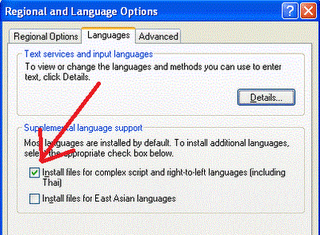
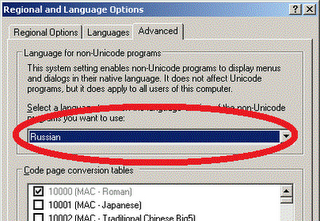
Հ.Գ.Ֆորմատավորումը կատարելով կարող եք վնասել ձեր աշխատող օպերացիոն համակարգը և ջնջել կարևոր տվյալներ: Այնպես որ ֆորմատավորեք այն դեպքում, երբ համոզված եք, որ կարող եք ավարտին հասցնել գործընթացը:
Ինչպե՞ս արագացնել ինտերնետի կապը
1.Բացում եք Cheat engine ծրագիրը
2. և կատարում եք նկարներում պատկերված արաջադրանքները
3. ծրագիրը կարող եք ներբեռնել այստեղից
երրորդ նկարի 4-րդ կետում նշվածով կարող եք արագացնել ձեր կապը ,սեղմած պահելով մկնիկի ձախ կոճակը,տանելով աջ կողմ:
և սեղմում եք Apply կոճակը:
Ինչպես իմանալ Windows-ի տեղադրման ամսաթիվը
 Շատ են պատահում դեպքերը, երբ մի քանի ամիս անց անհրաժեշտություն է լինում Format անել համակարգիչը: Եվ հաճախ մոռանում ենք, թե Windows-ի նախորդ ֆորմատավորումից քանի ամիս կամ շաբաթ է անցել: Այսօր կտեսնենք, թե ինչպես կարող ենք իմանալ ընթացիկ Windows-ի տեղադրման ամսաթիվը:
Շատ են պատահում դեպքերը, երբ մի քանի ամիս անց անհրաժեշտություն է լինում Format անել համակարգիչը: Եվ հաճախ մոռանում ենք, թե Windows-ի նախորդ ֆորմատավորումից քանի ամիս կամ շաբաթ է անցել: Այսօր կտեսնենք, թե ինչպես կարող ենք իմանալ ընթացիկ Windows-ի տեղադրման ամսաթիվը:1. Windows 7-ի դեպքում Start Menu-ում փնտրման դաշտում գրեք cmd ու սեղմեք Enter, իսկ XP-ի դեպքում Start Menu-ում սեղմեք Run, հետո գրեք cmd ու Enter:
2. Բացված պատուհանում հավաքեք systeminfo ու սեղմեք Enter:
4. Բերված տեքստում Original Install Date դաշտի դիմաց գրված է Windows-ի տեղադրման ամսաթիվը:
Ինչպես թարգմանել MS Office փաստաթղթերը Google Translate-ի միջոցով
 Ինչպես գիտենք Google translate-ում կարող ենք պատճենել ցանկացած նախադասություն և տեսնել դրա թարգմանությունը (իհարկե ոչ 100 տոկոսանոց ճշտությամբ): Իսկ ինչ անենք, եթե ցանկանում ենք թարգմանել մի փաստատուղթ, որը իր մեջ պարունակում է տարբեր նկարներ, տառաչափեր, ֆոնտեր և այլն: Դրա համար ստեղծվել է մի ծառայություն, որի միջոցով կարող ենք թարգմանել փաստատուղթը և ստանալ այն սկզբնականի նման տեսքով (պահպանվում են նկարների դիրքերը և տեքստի դասավորվածությունը): Ծառայությունը անվճար է և չունի ոչ մի սահմանափակում: Կարող եք թարգմանել doc, docx, rtf, xml, pdf, xls, xlsxm ppt, pptx, txtև բազմազան այլ ֆորմատների ֆայլեր:Այս ամենը կարող եք կատարել այցելելով այստեղ:
Ինչպես գիտենք Google translate-ում կարող ենք պատճենել ցանկացած նախադասություն և տեսնել դրա թարգմանությունը (իհարկե ոչ 100 տոկոսանոց ճշտությամբ): Իսկ ինչ անենք, եթե ցանկանում ենք թարգմանել մի փաստատուղթ, որը իր մեջ պարունակում է տարբեր նկարներ, տառաչափեր, ֆոնտեր և այլն: Դրա համար ստեղծվել է մի ծառայություն, որի միջոցով կարող ենք թարգմանել փաստատուղթը և ստանալ այն սկզբնականի նման տեսքով (պահպանվում են նկարների դիրքերը և տեքստի դասավորվածությունը): Ծառայությունը անվճար է և չունի ոչ մի սահմանափակում: Կարող եք թարգմանել doc, docx, rtf, xml, pdf, xls, xlsxm ppt, pptx, txtև բազմազան այլ ֆորմատների ֆայլեր:Այս ամենը կարող եք կատարել այցելելով այստեղ: